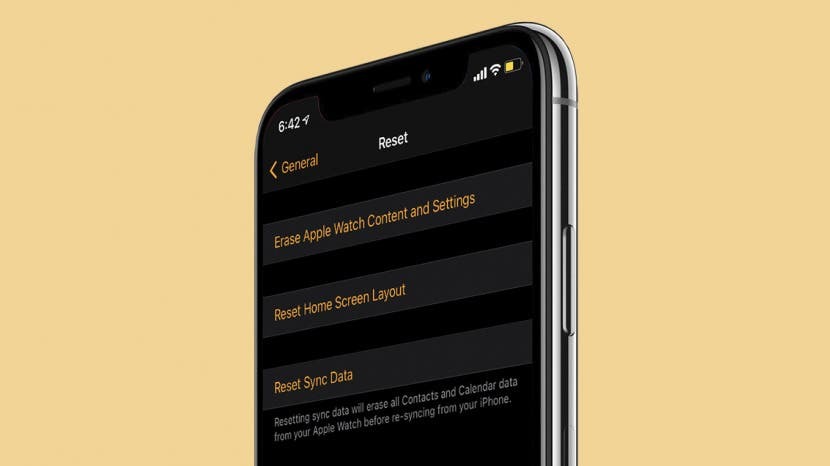
Používání Apple Watch k volání a psaní SMS by mělo být jednoduché, ale pokud se kontakty na vašich Apple Watch nezobrazují, je velmi obtížné zjistit, s kým komunikujete. Ukažte vám několik způsobů, jak problém vyřešit, pokud se vaše kontakty iPhone nesynchronizují s hodinkami, plus několik tipů, jak zabránit tomu, aby se to opakovalo.
Příbuzný: Jak stáhnout WatchOS a nainstalovat novou aktualizaci Apple Watch
Nejlepší je postupovat podle níže uvedených tipů v uvedeném pořadí, protože jsou uspořádány od nejjednoduššího řešení po nejzaujatější. Pokud jste již některé z nich vyzkoušeli, můžete přeskočit dále pomocí navigační nabídky níže!
Skočit do:
-
Jak to opravit, pokud vaše Apple Watch nezobrazují jména kontaktů
- Nesynchronizuje se jen několik kontaktů Apple Watch?
- Zkontrolujte nastavení synchronizace kontaktů na iCloudu
- Zkontrolujte připojení Wi-Fi a Bluetooth
- Restartujte své Apple Watch a iPhone
- Jsou váš iPhone a Apple Watch aktualizované?
- Kontakty na Apple Watch se nesynchronizují? Zkuste resetovat synchronizovaná data
- Zrušte spárování a znovu spárujte Apple Watch
Jak to opravit, pokud vaše Apple Watch nezobrazují jména kontaktů
S trochou štěstí nebudete muset zkoušet mnoho z těchto tipů, abyste vyřešili své problémy s Apple Watch, které nezobrazují jména kontaktů z vašeho iPhone!
Nesynchronizuje se jen několik kontaktů Apple Watch?
Pokud chybí jen několik kontaktních jmen Apple Watch, možná budete mít štěstí. Problém by mohl být vyřešen pomocí mazání a opětovné zadání těchto kontaktů ve vašem iPhone a poté power-cycling jak na Apple Watch, tak na iPhonu. Než to uděláte, ujistěte se, že jste buď zkopírovali informace o kontaktech do aplikace Poznámky, abyste mohli snadno jej znovu zadejte při vytváření nových kontaktních karet nebo si jej zapište na papír, abyste předešli jejich ztrátě data.
Zpět na začátek
Zkontrolujte nastavení synchronizace kontaktů na iCloudu
Při spárování více zařízení k sobě mohou někdy nastat problémy se synchronizací. Dobrou možností, jak vyzkoušet, je ujistit se, že vaše nastavení iCloudu je nastaveno na synchronizaci kontaktů mezi zařízeními. To je často příčinou problému, když se fotografie kontaktů nesynchronizují mezi zařízeními, a může také způsobit problémy, které vedou k tomu, že Apple Watch nezobrazují jména kontaktů z vašich kontaktů iPhone. Chcete-li se ujistit, že je povolena synchronizace kontaktů iCloud:
- Na svém iPhonu otevřete aplikace Nastavení.
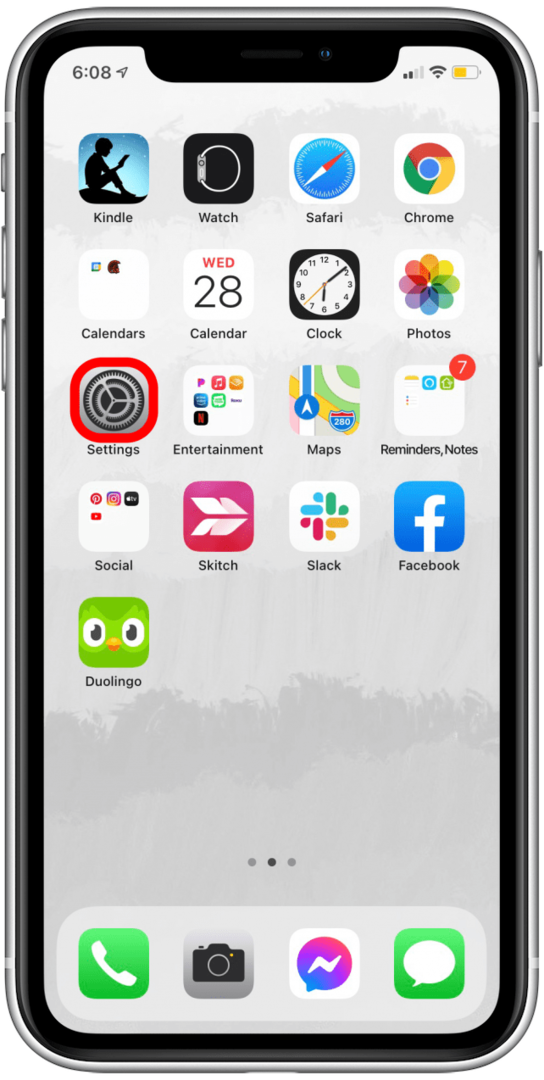
- Klepněte na svůj Profil Apple ID Nahoře.
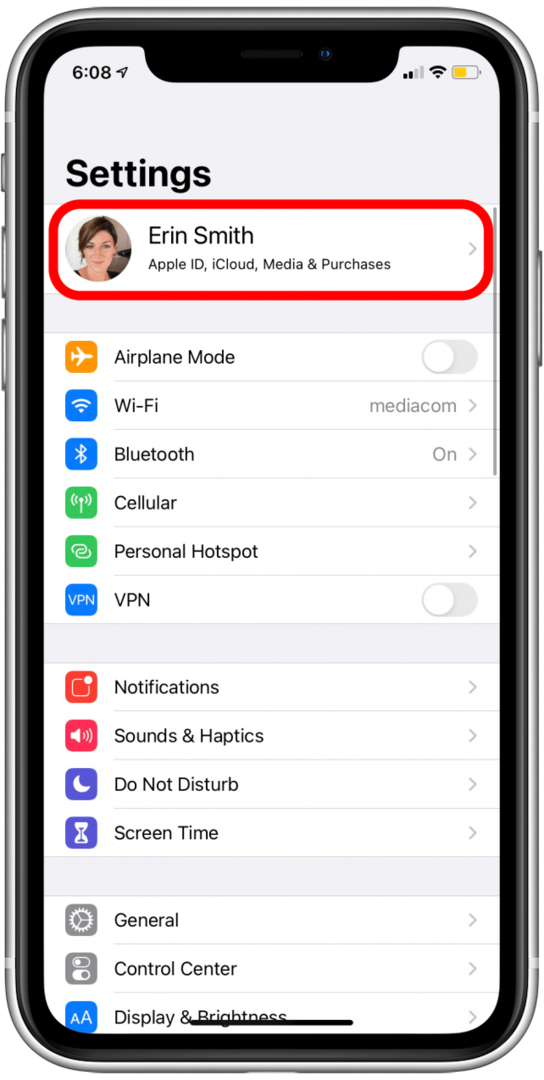
- Klepněte na iCloud.
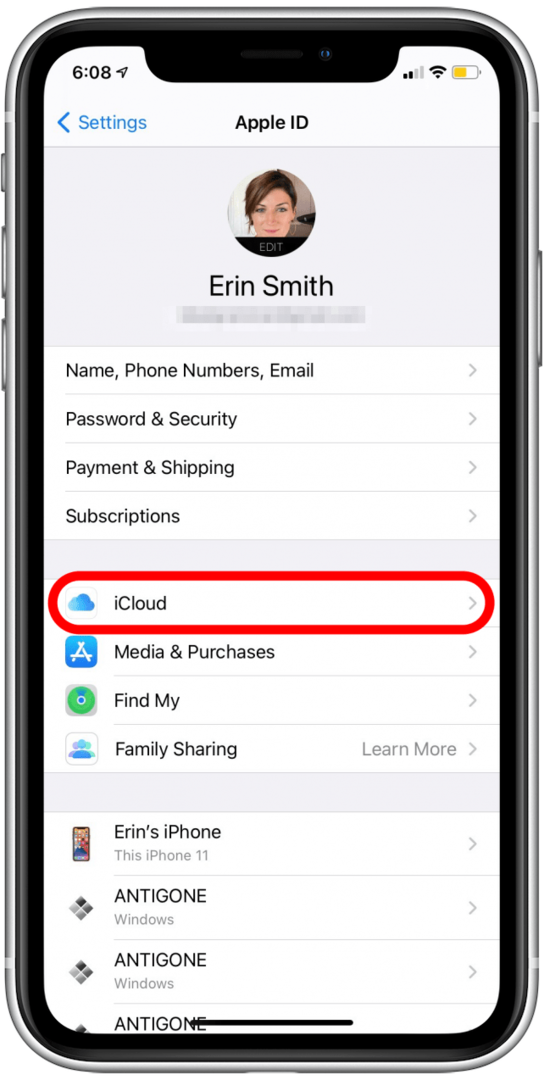
- Zkontrolujte, zda Přepínání kontaktů je zelená, což znamená, že vaše kontakty se synchronizují s iCloud.
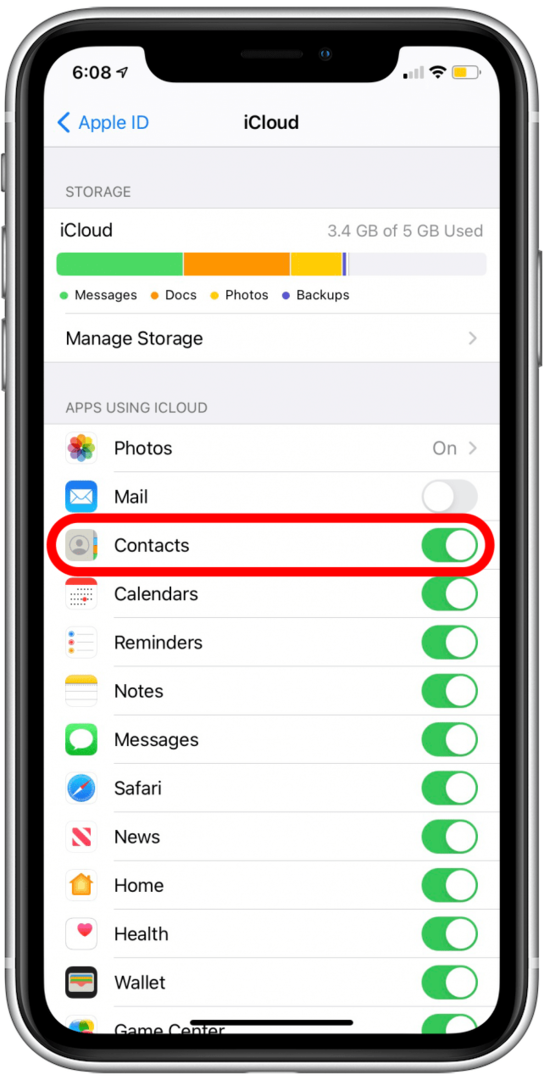
- Pokud je přepínač Kontakty šedý, klepnutím na přepínač povolte synchronizaci kontaktů do iCloud.
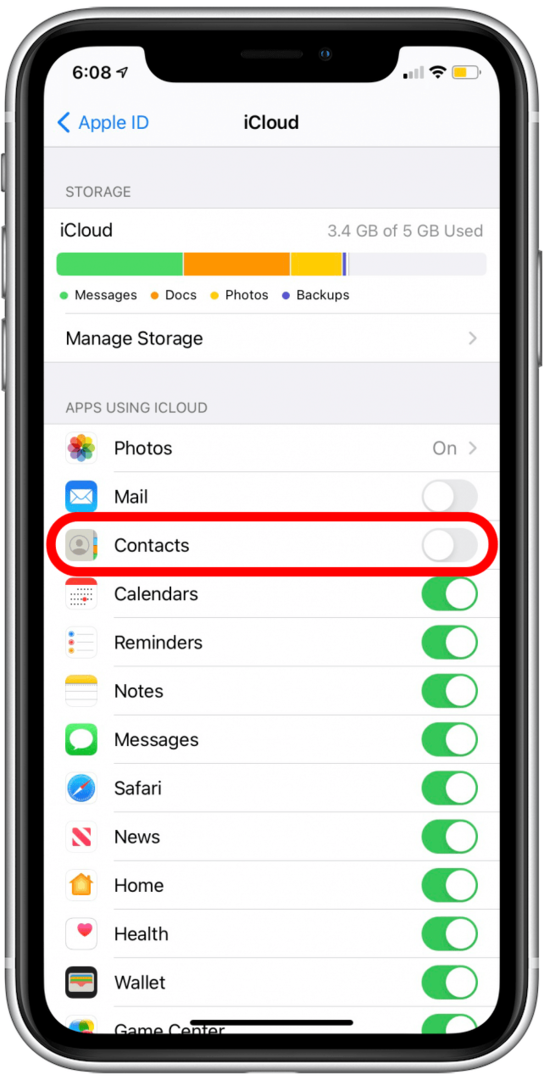
Pokud byla tato funkce zakázána, může to být váš problém. Je dobré to ještě zkontrolovat Wi-Fi a Bluetooth připojenía zajistit, aby vaše Apple Watch a iPhone jsou aktualizovány. Veškerá synchronizace tak bude probíhat v souladu s aktuálním softwarem watchOS a iOS.
Pokud problém nebyl v tomto nastavení, přejděte k další části a zkontrolujte připojení a párování.
Zpět na začátek
Zkontrolujte připojení Wi-Fi a Bluetooth
Pokud ostatní funkce fungují tak, jak mají, a pouze se vaše kontakty z iPhonu nezobrazují na Apple Watch, je nepravděpodobné, že by za to mohly problémy s připojením. Přesto je dobré se ujistit, že jsou vaše Apple Watch a iPhone připojeny ke stejné Wi-Fi síti a že obě mají povoleno Bluetooth a jsou vzájemně propojeny.
Zde je návod, jak zkontrolovat připojení Wi-Fi a Bluetooth na vašem iPhone:
- Přejetím prstem dolů z pravého horního rohu obrazovky získáte přístup k Kontrolní centrum. (Na iPhonu s tlačítkem Domů potáhnete prstem nahoru ze spodní části obrazovky)

- Dlouze stiskněte střed dlaždice, která obsahuje ikony režimu Wi-Fi, Bluetooth, Mobilní a Letadlo.
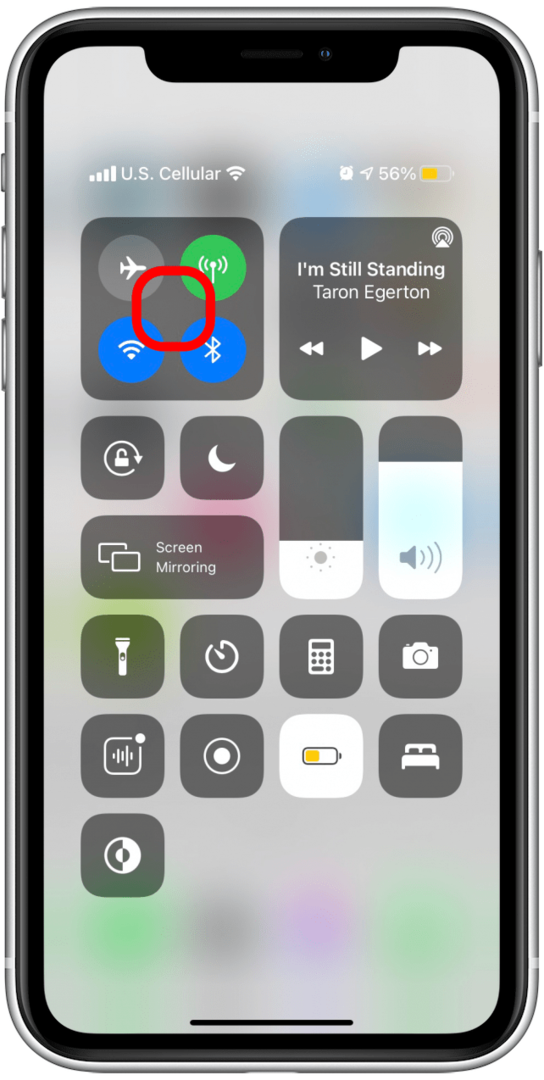
- Objeví se obrazovka, která shrnuje vaše připojení.
- Podívej se na Wi-Fi sekce, abyste se ujistili, že jste připojeni k Wi-Fi a abyste viděli název sítě, ke které jste připojeni.
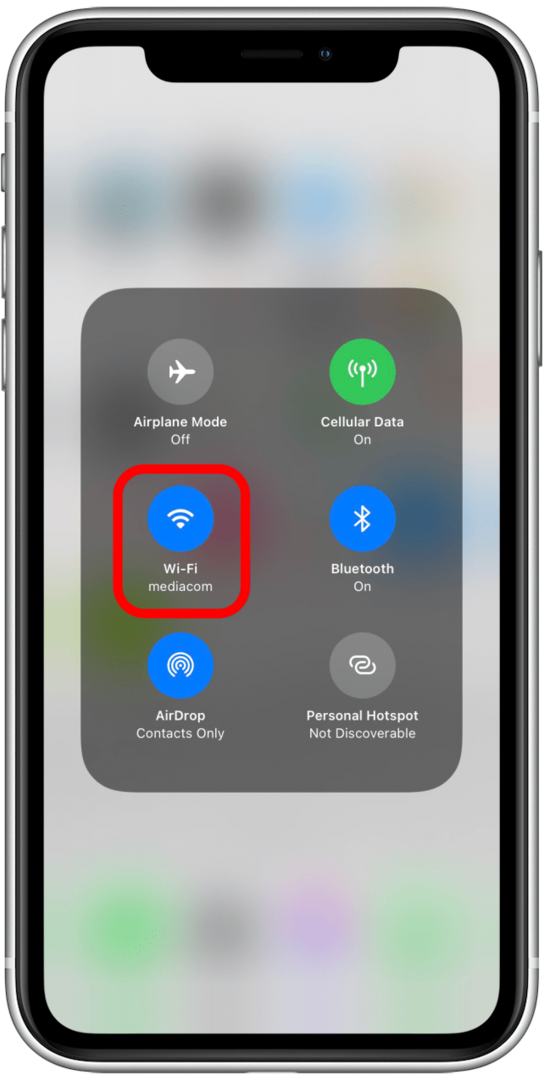
- Podívej se na Bluetooth a ujistěte se, že je Bluetooth zapnuto.
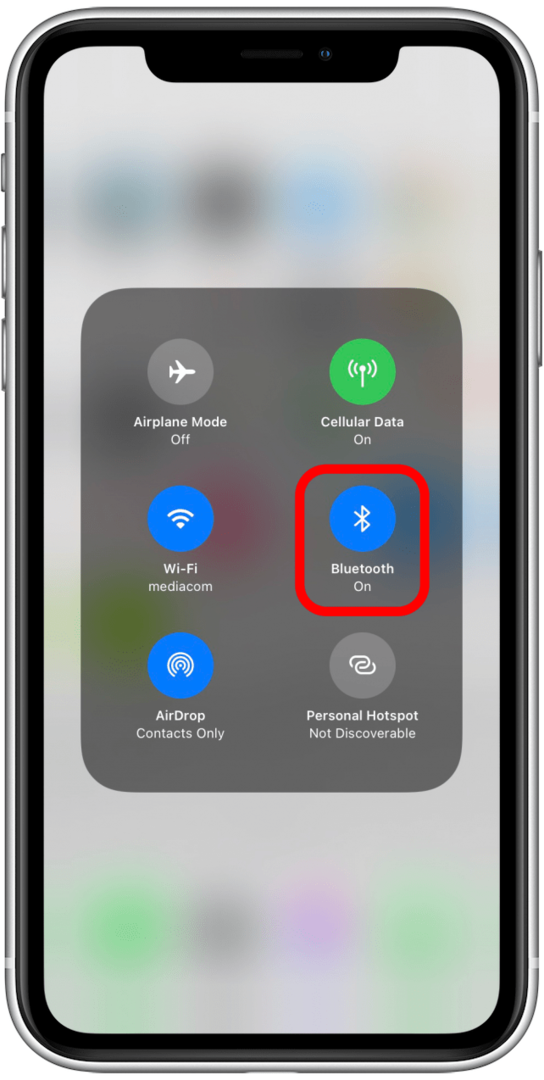
Kontrola Wi-Fi a dalších připojení na Apple Watch:
- Přejeďte prstem nahoru ze spodní části obrazovky Apple Watch.

- Měli byste vidět zelenou ikona telefonu, což znamená, že váš Apple Watch jsou připojeny k vašemu iPhone.
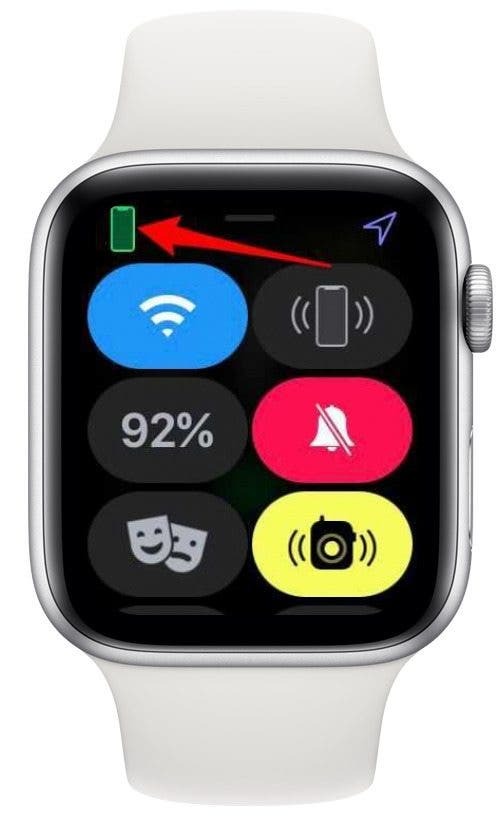
- Měli byste také vidět a ikona Wi-Fia měla by být modrá, což znamená, že Wi-Fi je povoleno a připojeno.
- Pokud potřebujete zkontrolovat svou Wi-Fi síť, abyste se ujistili, že odpovídá té, ke které je připojen váš iPhone, dlouze stiskněte ikonu Wi-Fi.

- Zobrazí se obrazovka Wi-Fi a přímo pod přepínačem Wi-Fi byste měli vidět síť, ke které jste připojeni.
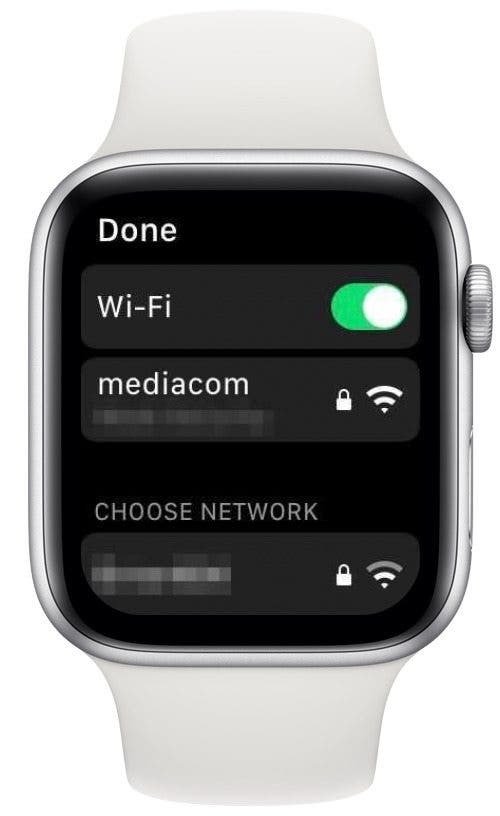
- Pokud potřebujete přepnout sítě, přejděte dolů a klepněte na síť Wi-Fi, ke které se chcete připojit.
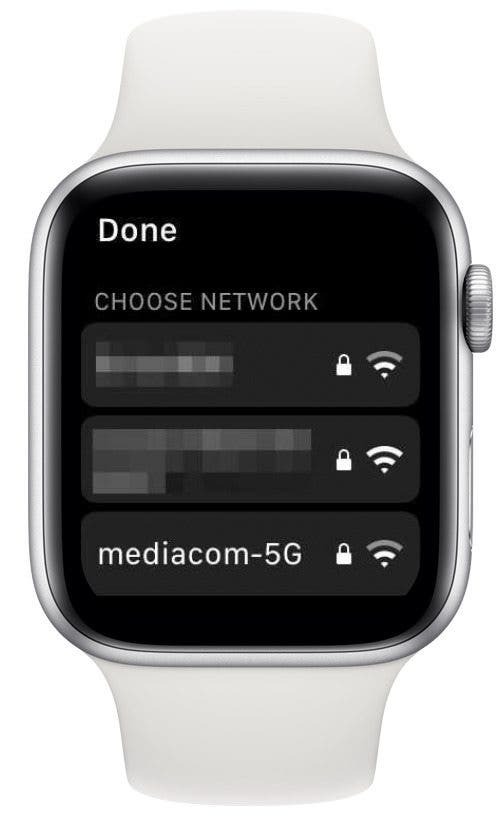
Pokud se zdá, že všechna připojení jsou v pořádku, ale vaše kontakty z iPhonu se nesynchronizují s Apple Watch, pokračujte ve čtení.
Zpět na začátek
Restartujte své Apple Watch a iPhone
Ach, ano, starý dobrý tip na cyklus napájení pro technologii, která funguje. Jakkoli je to nepříjemné, má to překvapivě vysokou míru účinnosti. Někdy se naše zařízení trochu zaseknou procesy a možná ani nepoznáme, že kvůli tomu některá funkce nefunguje správně. Nejrychlejší způsob, jak se ujistit, že začínáte od nuly, je restartovat váš počítač Apple Watch A tvůj iPhone. Kdo ví, třeba to hned napraví!
Zpět na začátek
Jsou váš iPhone a Apple Watch aktualizované?
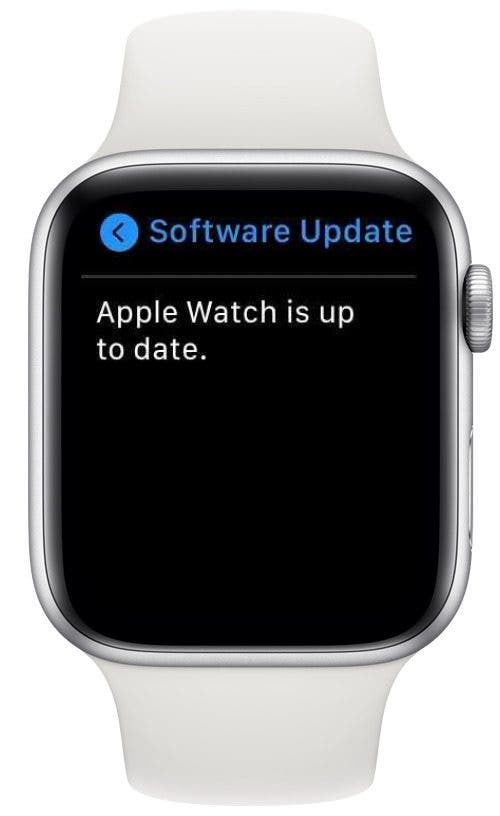
S tolika verzemi aktualizací iOS a watchOS může být těžké zapamatovat si, jak udržovat vaše zařízení aktualizovaná. Vzhledem k tomu, že aktualizace mohou poskytovat opravy chyb, které ovlivňují určitá zařízení, a další vylepšení, která mohou zlepšit funkčnost, je dobré své gadgety aktualizovat.
Než budete pokračovat, ujistěte se, že jste nainstalovali aktuální aktualizace iOS a proud verzi softwaru watchOS.
Po dokončení všech nezbytných aktualizací restartujte jakékoli zařízení (pokud existuje), které ještě nebylo restartováno, a znovu zkontrolujte kontakty na Apple Watch. Pokud zjistíte, že se na vašich Apple Watch ani po tomto procesu nezobrazují kontakty tak, jak by se měly zobrazovat, zkuste to resetování synchronizačních dat Apple Watch, jak je uvedeno v další části.
Zpět na začátek
Kontakty na Apple Watch se nesynchronizují? Zkuste resetovat synchronizovaná data
Pokud jste zde po vyzkoušení předchozích kroků, omlouvám se za frustraci z toho, že se vaše Apple Watch nesynchronizují s kontakty vašeho iPhone! Taky jsem se s tím už musel potýkat, ale možná to pomůže. Resetování synchronizačních dat Apple Watch může být dobrým způsobem, jak vyřešit problém se synchronizací kontaktů v zárodku.
- Na svém iPhonu otevřete Aplikace pro sledování.
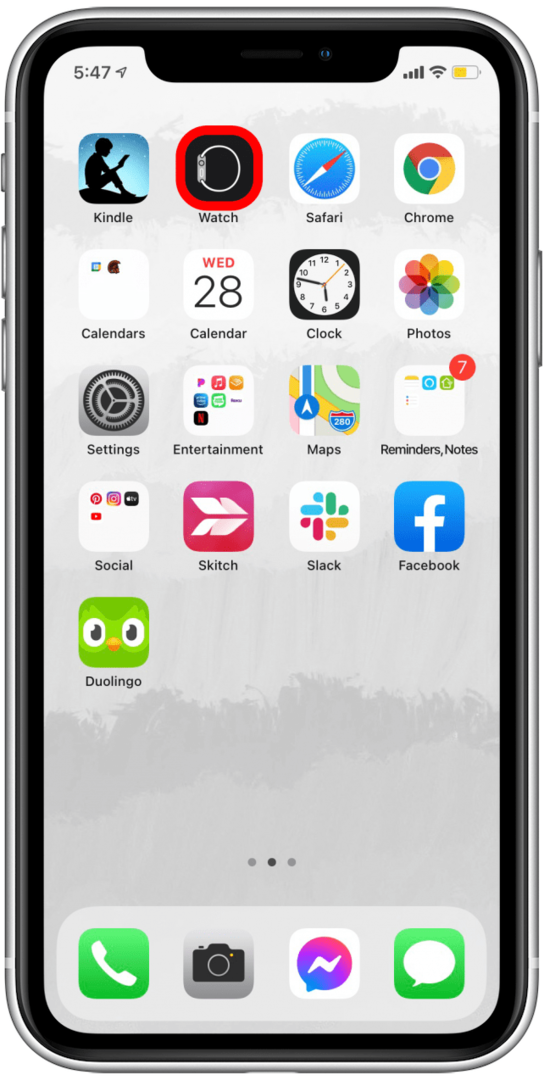
- Klepněte na Všeobecné.
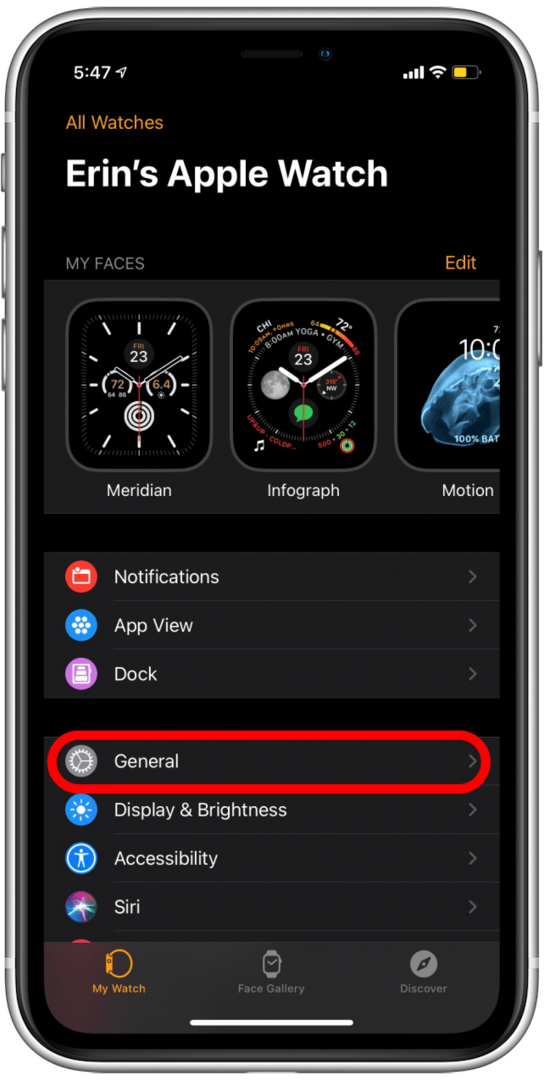
- Přejděte úplně dolů a klepněte na Resetovat.
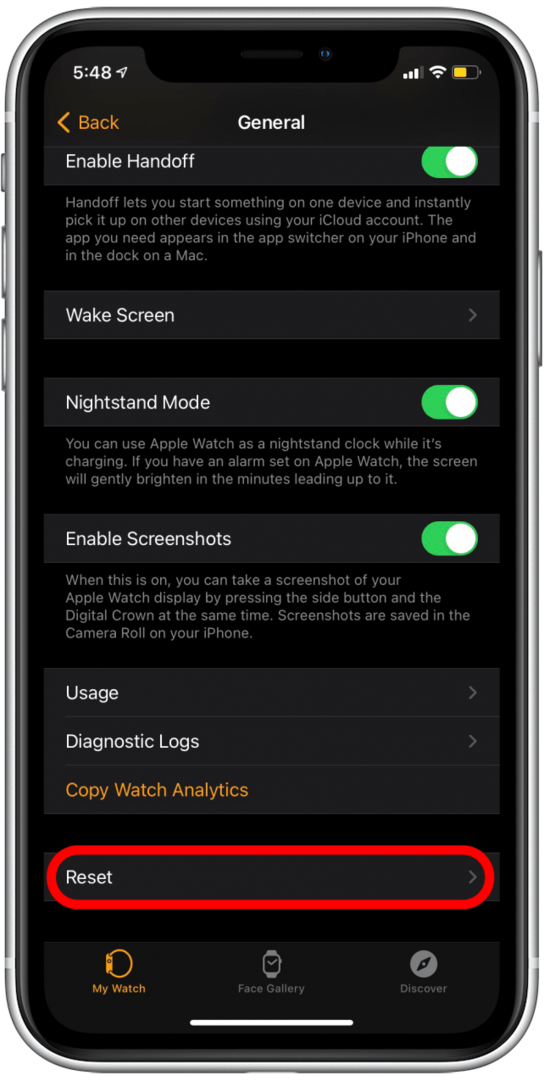
- Klepněte na Resetujte data synchronizace.
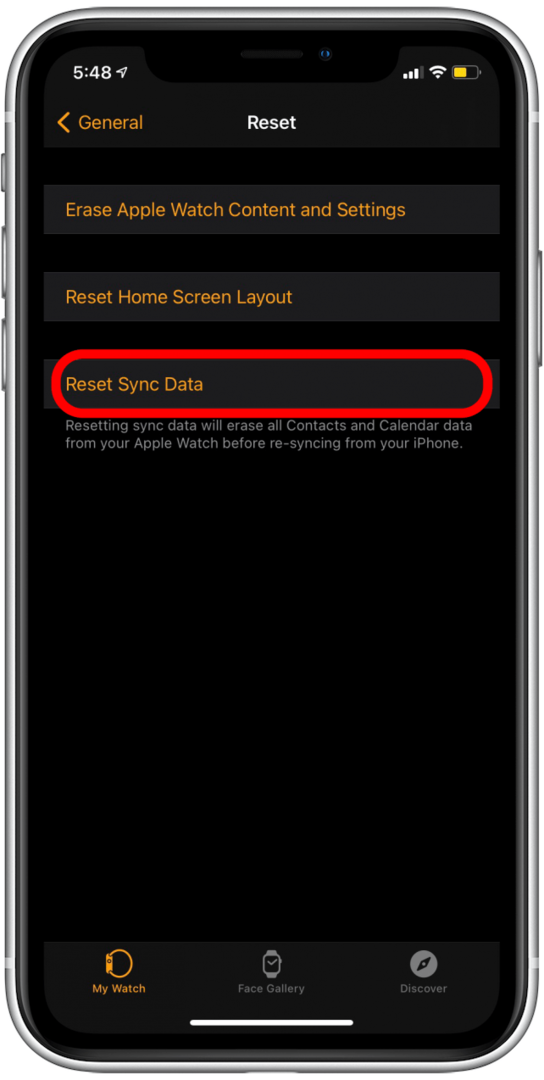
Pokud si myslíte, že Reset Sync Data nefunguje, může to být ve skutečnosti jen tím, že proces funguje téměř neviditelně v zákulisí. Nejprve mě to oklamalo, protože se zdá, že se po klepnutí na tlačítko Reset Sync Data nic nestane, ale ve skutečnosti se data resetují a poté se znovu synchronizují. Dejte tomu pár minut a pak restartujte Apple Watch a iPhone abyste viděli, jestli to funguje. Pokud vaše Apple Watch stále nesynchronizují kontakty, pokračujte ve čtení.
Zpět na začátek
Zrušte spárování a znovu spárujte Apple Watch
V neposlední řadě, pokud žádný z dalších tipů nevyřešil váš problém se synchronizací kontaktů Apple Watch, možná budete muset zrušte spárování a poté znovu spárujte vaše Apple Watch a iPhone. Není to příliš obtížný proces, ale trvá poměrně dlouho (10 nebo tak minut).
Doufáme, že tyto tipy pomohly! Dejte nám vědět, která z řešení v tomto článku vyřešila váš problém s kontakty na Apple Watch, nebo nám klidně navrhněte nějaké jednoduché tipy, které jsme možná přehlédli!